티스토리 뷰

부가가치세, 줄여서 부가세는 물건 또는 서비스를 판매할 때 사업자가 판매 금액의 10%를 소비자로부터 미리 받았다가 부가세 신고기간에 국가에 대신 납부하는 세금입니다.
간이과세자 대 일반사업자
간이과세자는 연 매출 8천만 원 미만인 개인사업자가 대상이지만, 부동산임대업이나 유흥업소는 연 매출 4,800만 원 미만일 경우 적용됩니다.
일반과세자는 연 매출 8천만 원 이상이며, 간이과세에서 배제되는 업종에 적용됩니다.
[ 간이과세 비교]
| 구분 | 일반과세 | 간이과세 |
| 부가세 신고/납부 | 1년에 2회 (1월, 7월) | 1년에 1회 (내년 1월) |
| 부가세 신고시 매출세액 | 매출세액의 100% | 매출세액의 5~30% |
| 부가세 신고시 매입세액 | 매입세액의 100% | 매입세액의 5~30% |
| 세금계산서 | 발급 가능 | 발급 불가 |
| 연 매출 | 8천만 원 이상 | 8천만 원 미만 |
일반과세자는 모든 업종에 10% 세율이 적용되지만, 간이과세는 업종별로 차이가 있습니다.
부가세 신고기간
부가세 신고기간은 일반과세자와 간이과세자에 따라 차이가 있습니다.
| 과세자 구분 | 과세대상 기간 | 신고납부기간 |
| 일반과세자 | 1기: 1.1. – 6.30. | 7.1 – 7.25. |
| 2기: 7.1. – 12. 31. | 1.1.– 1.25. | |
| 간이과세자 | 1년에 1회 | 1.1.– 1.25. |
간이과세자를 제외하고 부가세는 매입 금액이 매출 금액보다 많으면 환급받을 수 있습니다.
☞간이과세자 중 예정부과 기간인 1.1.~6.30.에 세금계산서를 발행하면 예정신고를 해야 하는 의무가 있으니, 신고기한인 7.1.~7.25. 이내에 간이과세자 부가세 예정신고를 해야 합니다.
부가세 신고절차
홈택스(hometax.go.kr)에서 공인인증서나 간편인증 등을 이용하여 로그인합니다.
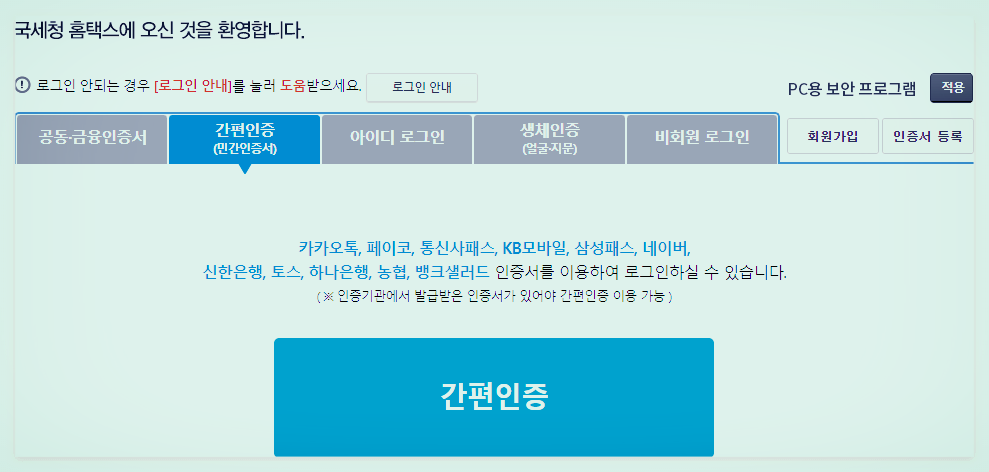
평소 자주 이용하는 민간인증서를 이용하여 접속할 수도 있습니다.
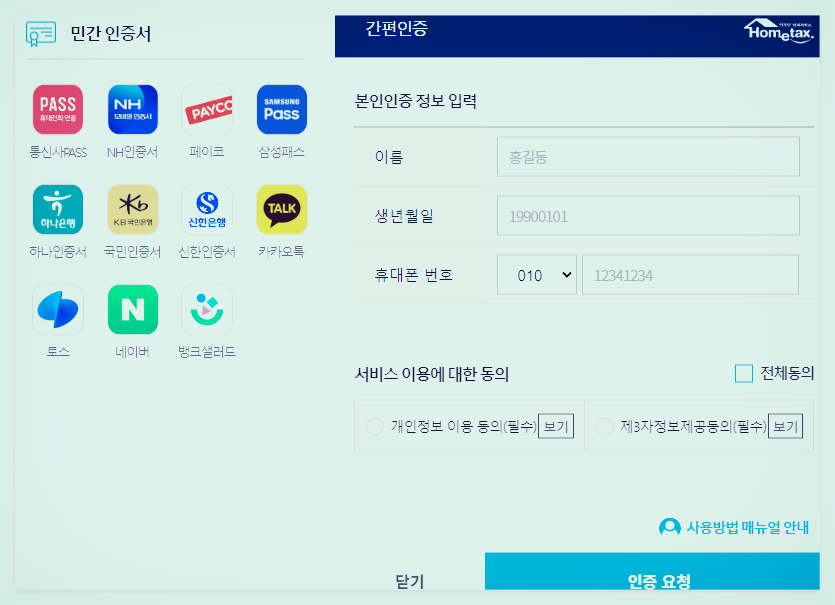
"부가가치세 신고/납부 안내"를 클릭합니다.
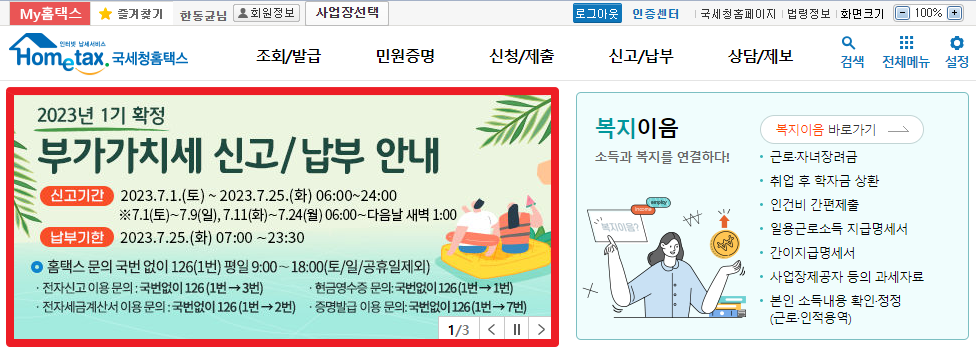
직전 부가세신고 때와 변동사항이 없으면, 부동산임대업의 경우 세금신고> 일반과세자> 정기신고, 부동산임대사업자(직전 기와 계약 동일)를 선택합니다.
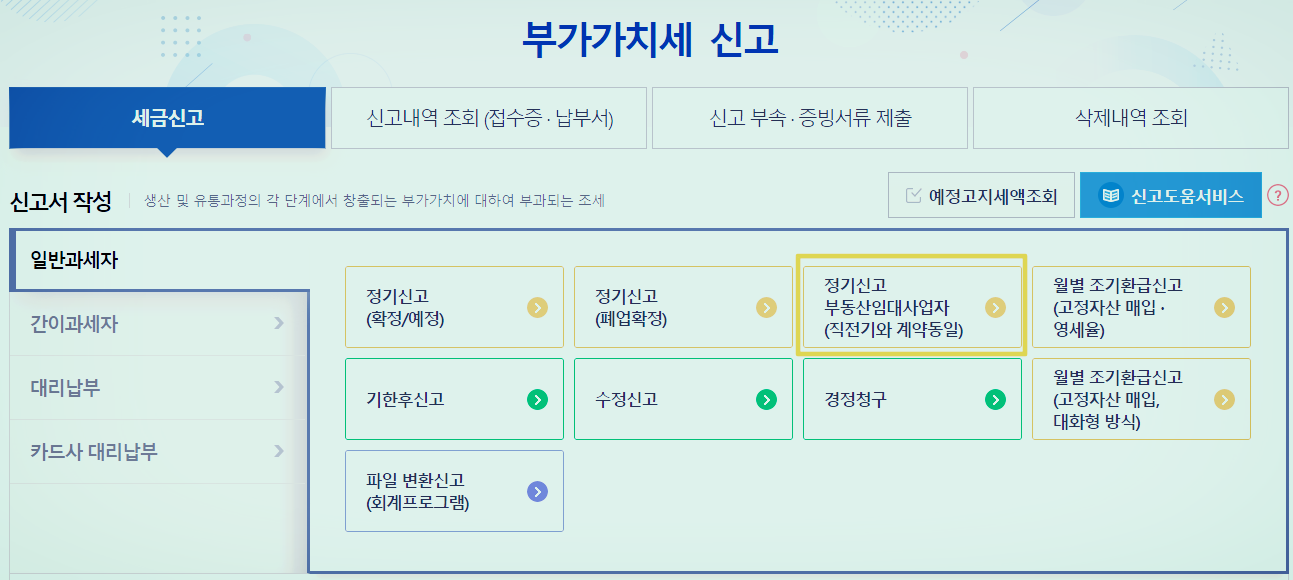
사업자등록번호 입력 후 '확인'을 클릭하면, 노란색 네모의 '사업자세부사항'이 자동적으로 입력됩니다.
첫 홈택스를 이용하는 경우 세부사항을 입력 후, '저장후 다음이동'을 클릭합니다.
맨 아래 '무실적신고'는 매출이나 매입 실적이 없을 때 클릭합니다.
다만 임차인을 구하기 전까지 관리비를 매달 납부하였다면, 무실적신고 대신 관리비 납부액을 신고해야 부가세를 환급받을 수 있습니다.
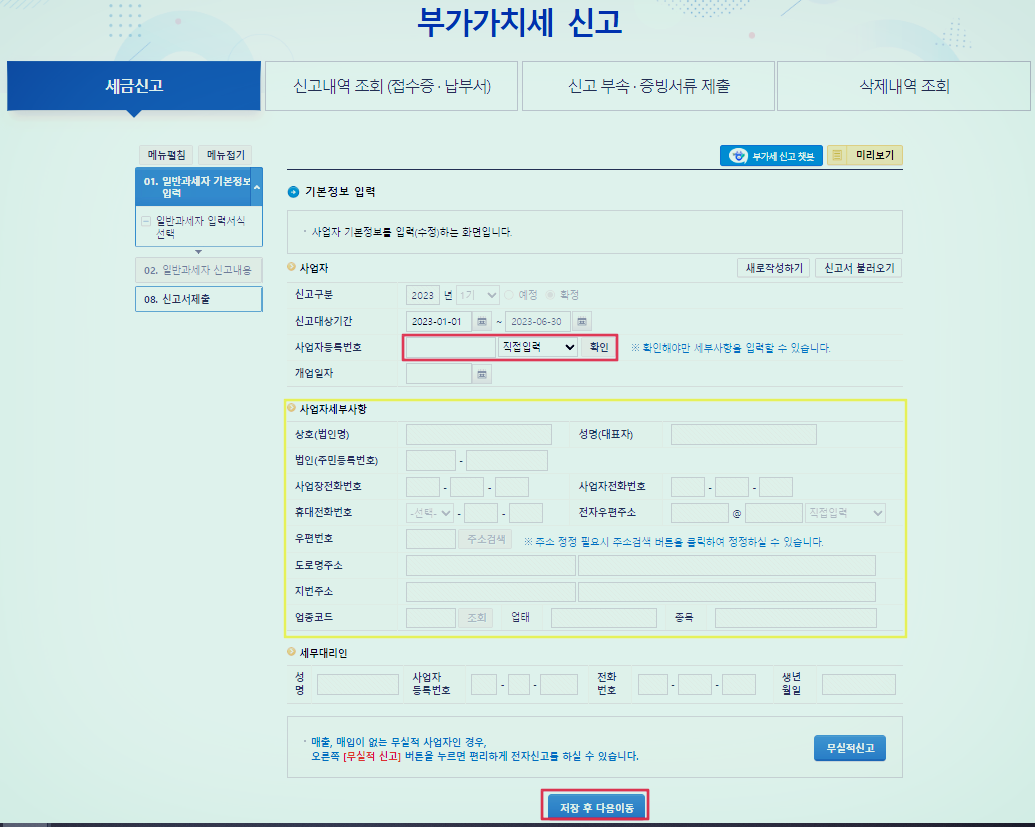
'입력서식 선택'에서 추가로 입력할 사항이 없으면, 자동 선택되는 기본사항을 확인 후 저장하고 다음으로 이동합니다.
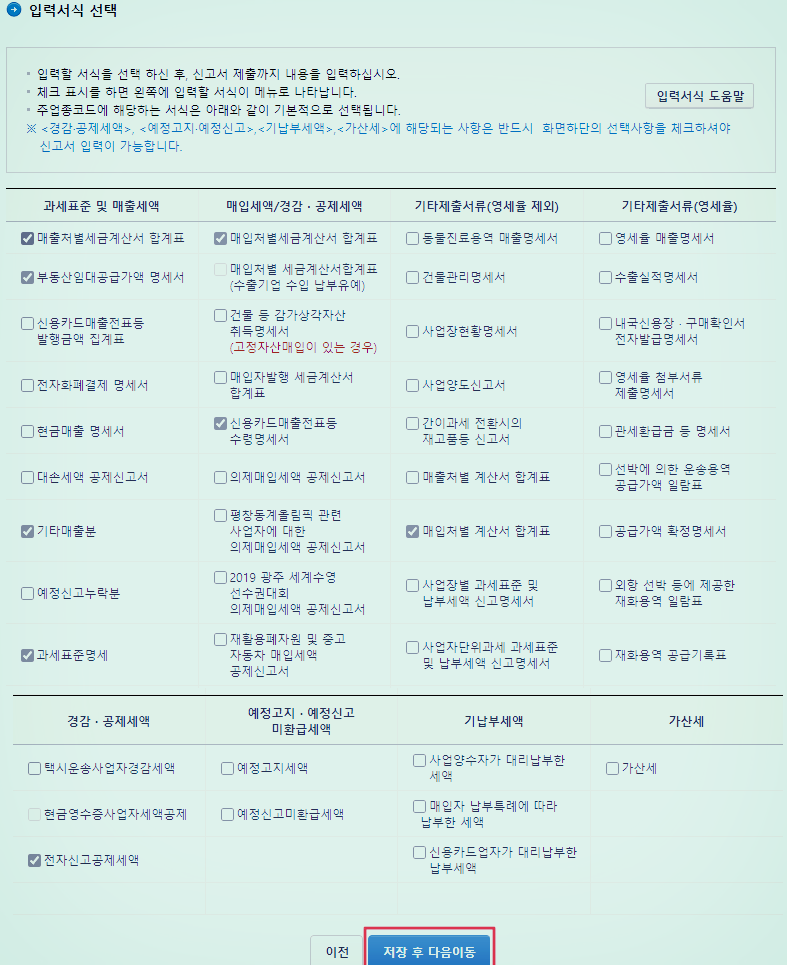
직전 1월에 부가세 신고한 내역이 있으면 팝업으로 다음 사항이 뜹니다.
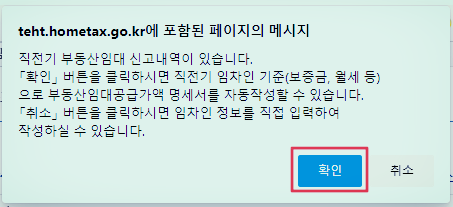
임차인조회를 누릅니다.
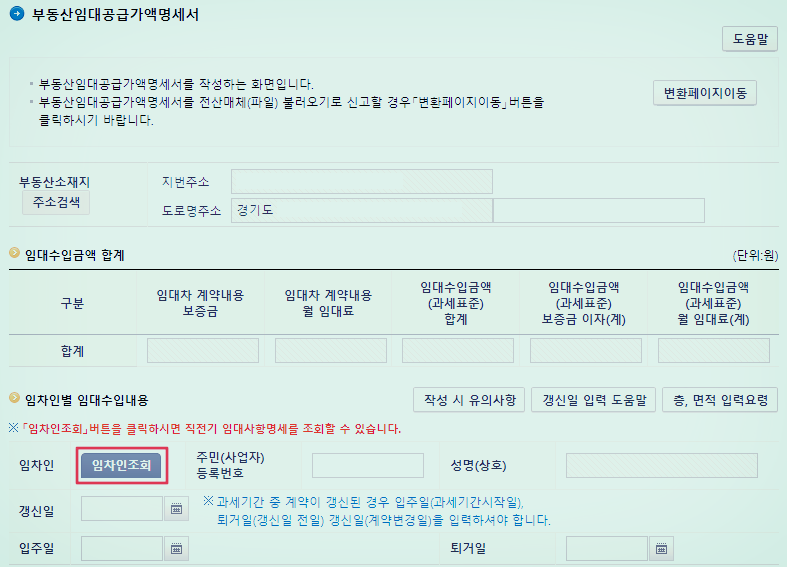
1월과 7월에 임차인이 변동 없으면, 이번 7월 신고의 직전 기인 1월 부가세 신고 때의 임차인 정보를 확인할 수 있습니다.
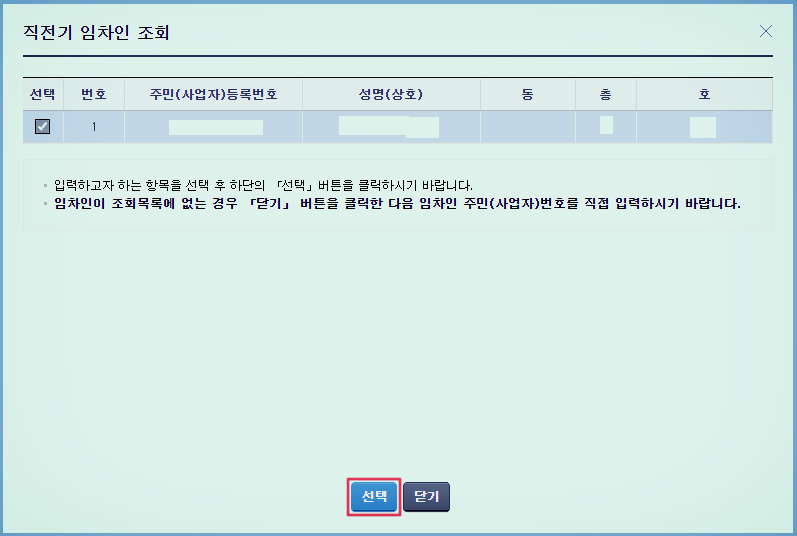
자동계산 내역이 산출되지 않는 신규, 변경사항은 직접 입력해 주면 됩니다.
임차인의 주민(사업자)번호 입력 후 '일자수정'을 클릭 후 임차인의 입주 또는 퇴거일을 수정해야 합니다.
(※ 주의: 입주일 또는 퇴거일을 정확하게 입력하지 않으면 프로그램이 자동으로 1.1.부터 6.30. 까지 전체를 과세기간으로 간주함.)
보증금, 월 임대료를 입력 후 '월임대료합계'를 클릭하여 자동계산을 합니다.
'입력내용추가'를 누른 후 저장 후 다음으로 이동합니다.
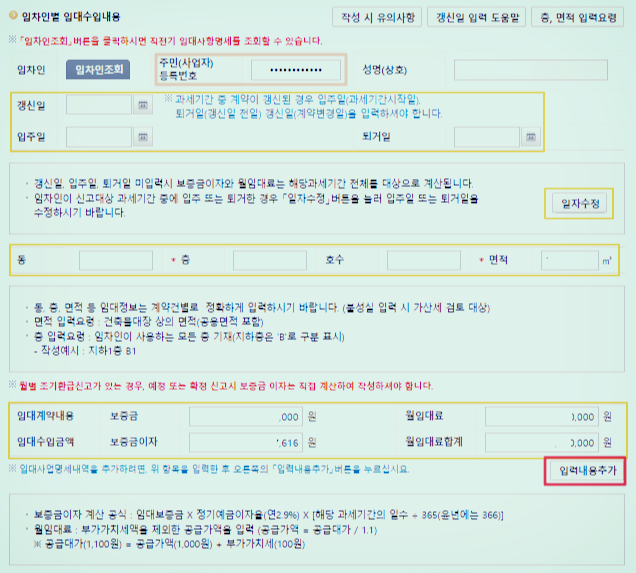
임차인 정보가 나와 있는 항목을 √으로 클릭합니다.
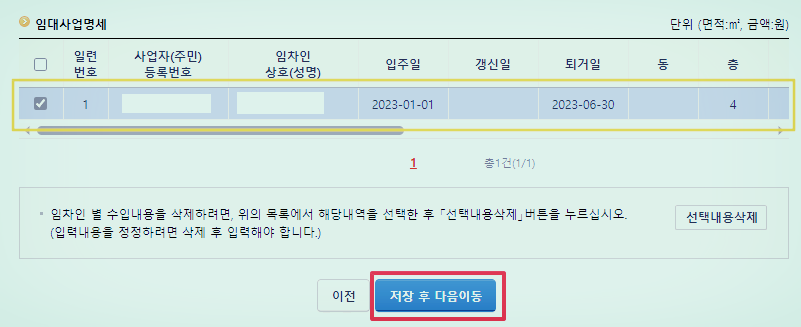
팝업창의 확인을 클릭하여 월임대료 합계를 자동계산합니다.
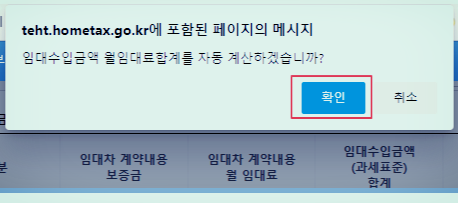
임대수입금액 항목 중 '보증금이자'는 임대보증금에 이자 1.2%를 곱하여 산출한 기타 매출 금액을 입력합니다.
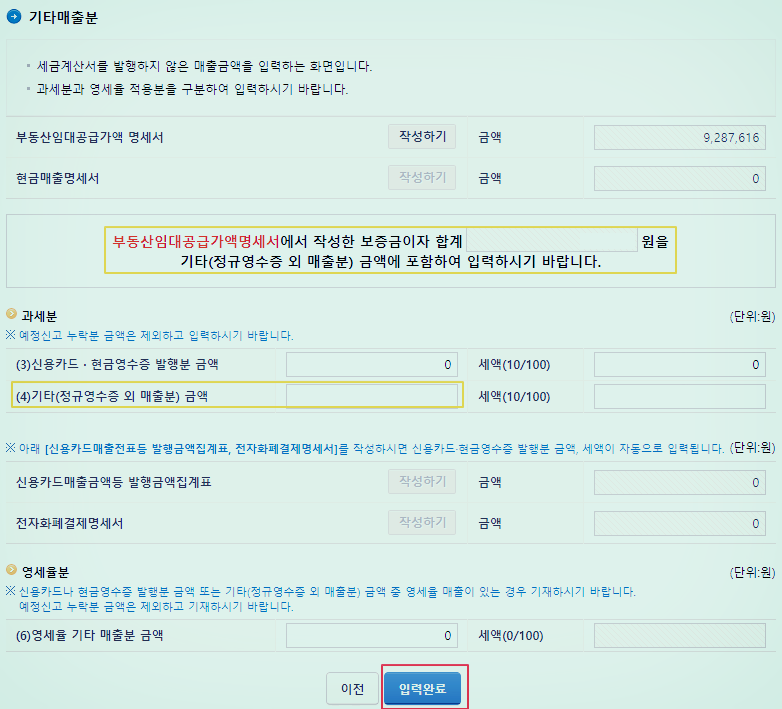
과세표준 및 매출세액을 입력하기 위하여 '과세 세금계산서 발급분'의 '작성하기'를 클릭합니다.
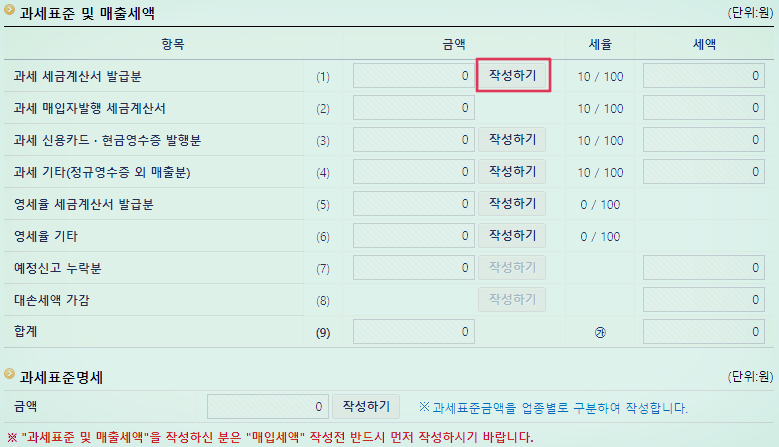
'전자세금계산서 불러오기'를 클릭하면 해당 항목이 자동으로 채워집니다.(2023년 1기는 7월 12일부터 조회할 수 있음)
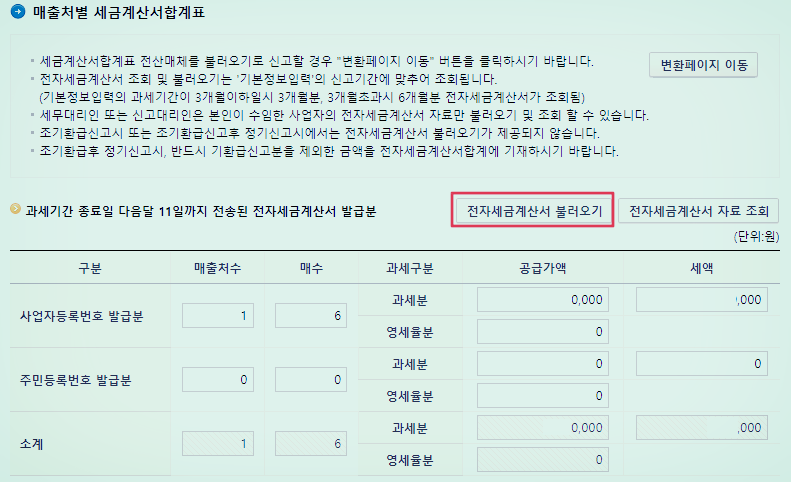
종이로 인쇄된 세금계산서가 있을 경우 사업자번호, 매수, 공급가액 등을 기재한 후 '입력내용추가'를 클릭합니다.
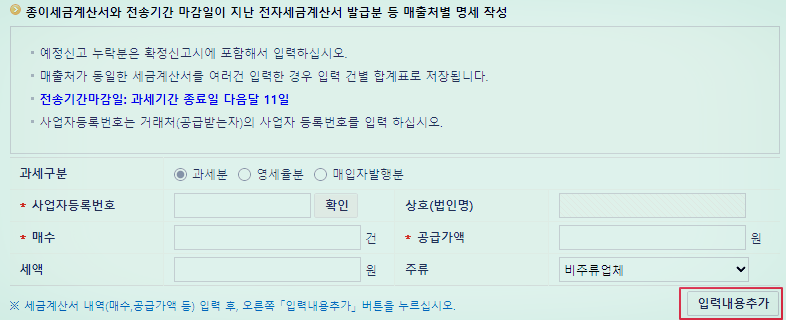
'매출처별 세금계산서 합계' 내역을 확인 후 '입력완료'를 클릭합니다.
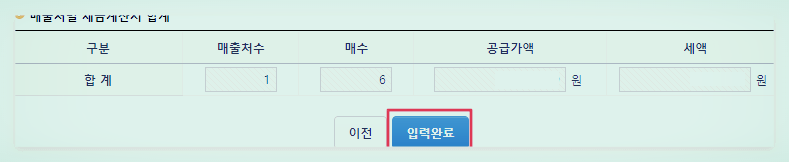
'과세표준명세'의 작성하기를 클릭합니다.
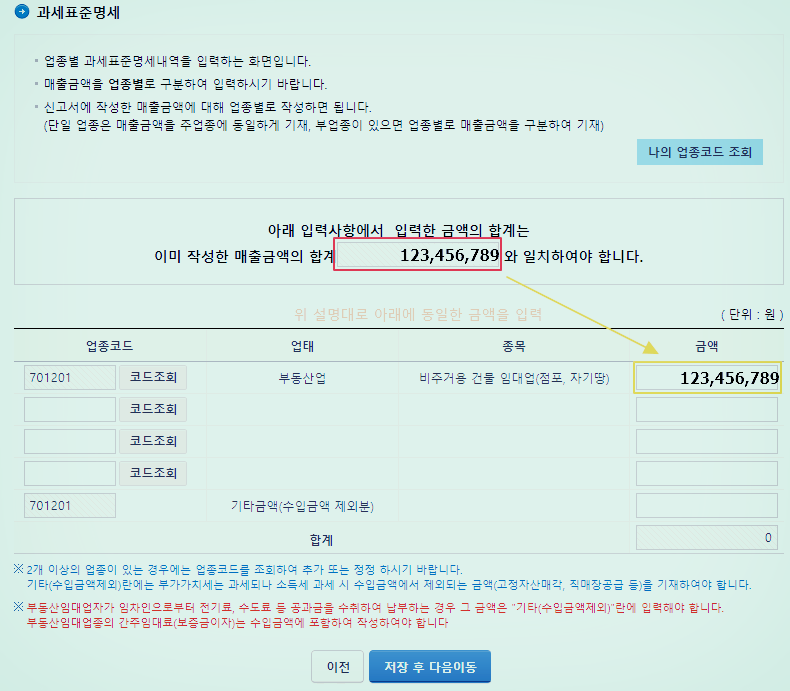
'매출처별 세금계산서 합계표'에서 '전자세금계산서 불러오기'를 클릭합니다.
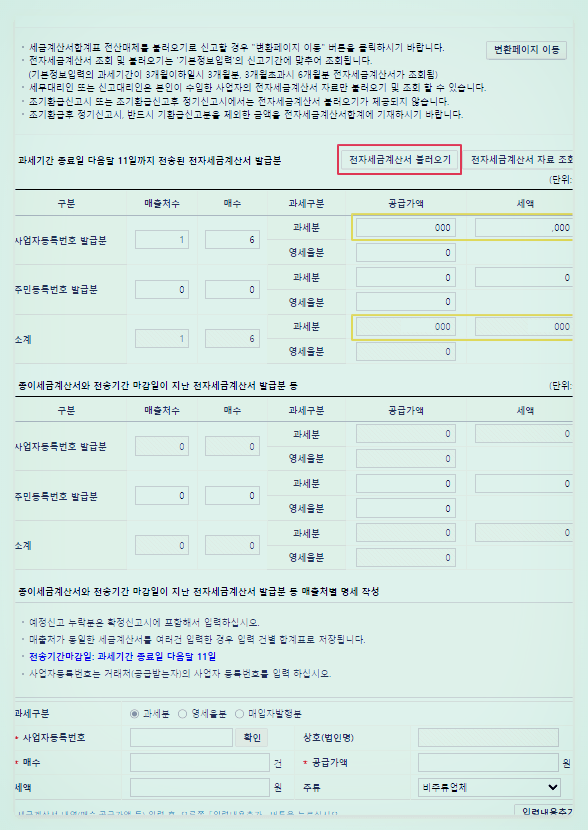
'매출처별 세금계산서 합계'를 확인 후 입력완료 클릭합니다.
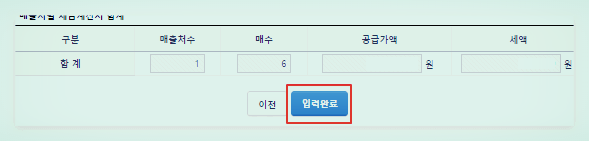
'과세표준 및 매출세액'과 '매입세액'을 확인합니다.
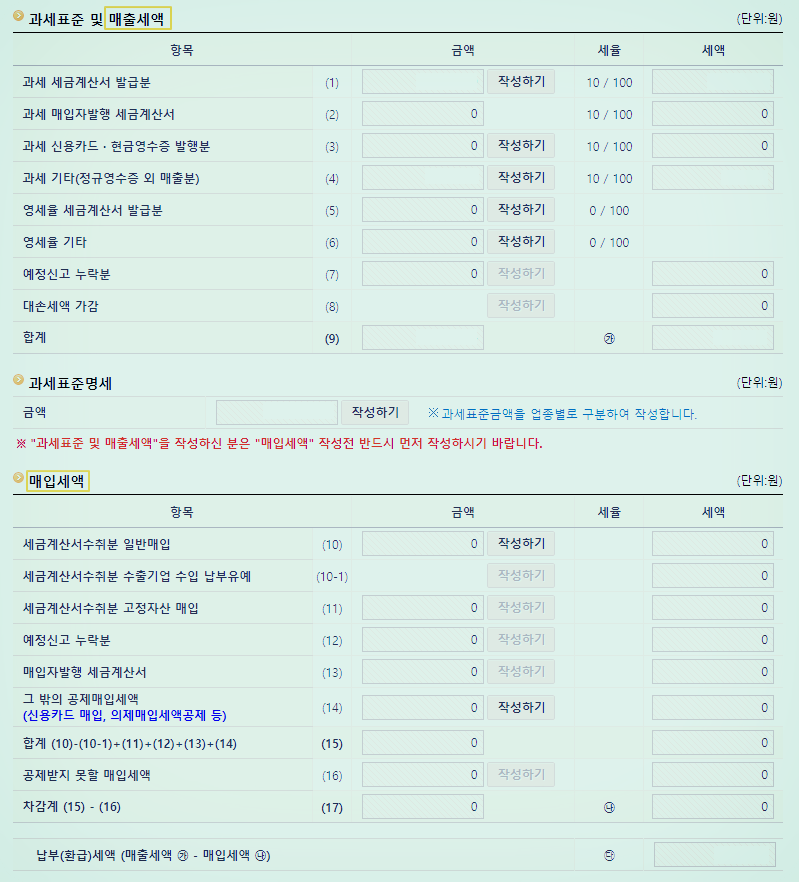
최종 납부세액을 확인합니다.
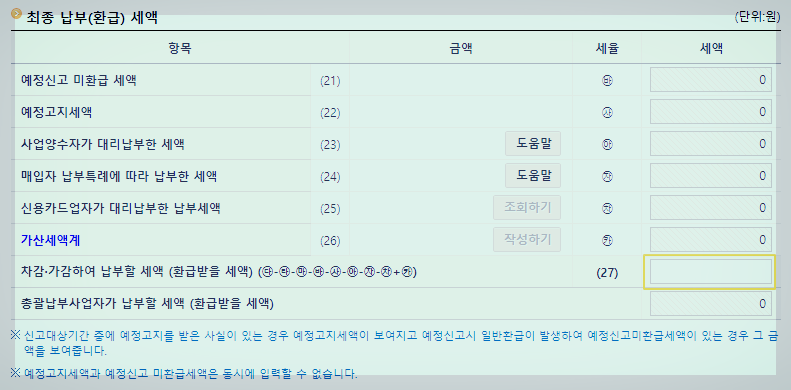
납부할 세액을 확인합니다.
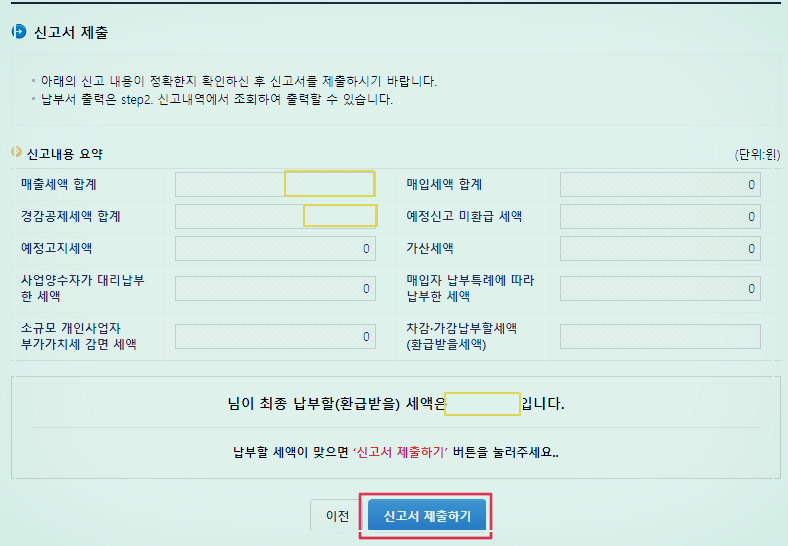
부가세 신고서 접수증 확인
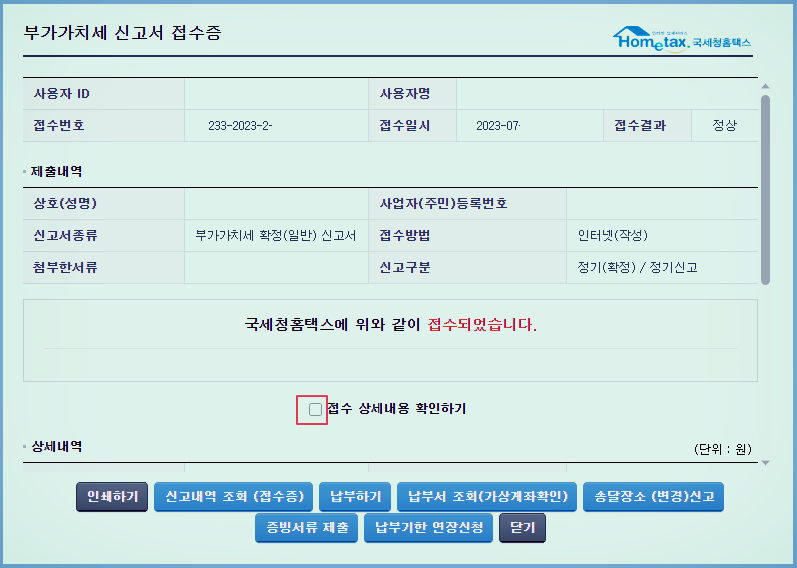
- Total
- Today
- Yesterday
- 2023년전기차보조금
- 아파트공시가격
- 근로시간개편
- 공동주택공시가격
- 근로시간 제도 개선방안
- 마스크해제
- 전세피해지원센터
- 긴급생계비대출
- 금리인하요구권
- 송파구치매안심센터
- 전기차보조금
- 전기차충전
- 재산세
- 대중교통
- 가상자산실태조사
- 전세피해임차인지원
- 종부세
- 코로나19
- 긴급주거지원
- 긴급소액대출
- 서민생계자금대출
- 마스크착용해제
- 공시가격조회
- 노인일자리확대
- 부동산공시가격알리미
- 부가세신고납부
- 서민생계비지원
- 개인사업자부가세신고
- 서민생계비대출
| 일 | 월 | 화 | 수 | 목 | 금 | 토 |
|---|---|---|---|---|---|---|
| 1 | 2 | 3 | 4 | 5 | ||
| 6 | 7 | 8 | 9 | 10 | 11 | 12 |
| 13 | 14 | 15 | 16 | 17 | 18 | 19 |
| 20 | 21 | 22 | 23 | 24 | 25 | 26 |
| 27 | 28 | 29 | 30 |
